Publicité
Tout le monde aime Gmail, non? C'est l'un des meilleurs services de messagerie, il est entièrement gratuit et fonctionne comme un rêve. Mais vous serez surpris du peu de pléthore de fonctionnalités de Gmail que vous utilisez réellement.
Le bon vieux Gmail a récemment reçu quelques nouvelles fonctionnalités intéressantes Quoi de neuf dans Good Old Gmail? 5 fonctionnalités à vérifierVous avez peut-être manqué quelques nouvelles fonctionnalités que Gmail a progressivement ajoutées au cours de la dernière année. Voyons donc ce qui mérite notre attention. Lire la suite , mais ce n'est que la pointe de l'iceberg. Plusieurs choses intéressantes dans Gmail existent depuis longtemps sans que personne ne prenne la peine de les utiliser. Changeons cela aujourd'hui.
Mute Group E-mails pour arrêter les distractions
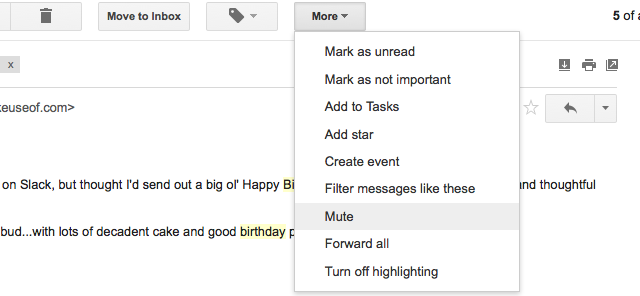
Nous y avons tous été. Un e-mail à l'échelle du groupe est envoyé et tout le monde continue d'appuyer sur «Répondre à tous», provoquant un ping constant dans votre boîte de réception. Tu dois
gérer les distractions technologiques basées sur les notifications Comment désactiver les notifications techniques distrayantes presque partoutCes jours-ci, nous sommes constamment assaillis de mises à jour par e-mail, d'alertes système et de textes ennuyeux de voisins hypothétiques nommés Brad sur la façon dont il a de nouveau coincé son chinchilla pour animaux de compagnie dans l'évent de la sécheuse. Mais pour une raison quelconque, ... Lire la suite et Gmail a de l'aide.Lorsque vous souhaitez lire ces e-mails plus tard sans être dérangé par le va-et-vient constant, vous pouvez couper le fil d'un e-mail. Ouvrez simplement le message, cliquez sur le bouton "Plus"Dans la barre supérieure, puis choisissez"Muet“. C'est aussi simple que ça.
Vous recevrez désormais chaque mise à jour de message dans cette conversation, mais aucune notification à ce sujet. Ah, tranquillité d'esprit.
Cliquez avec le bouton droit sur les e-mails à archiver, supprimer ou marquer comme lus
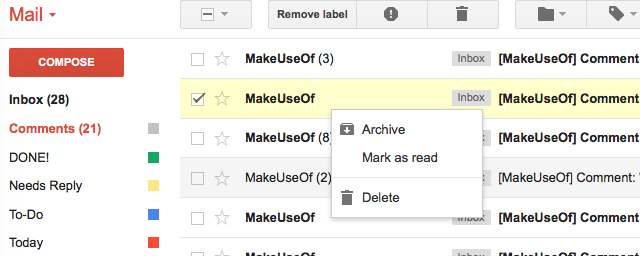
Votre boîte de réception peut devenir écrasante très rapidement. Chaque gourou de la productivité conseille trier vos e-mails Voici la solution de tri des e-mails la plus décisive dont vous aurez besoinUne solution de tri simple vous assurera d'être toujours au top de vos e-mails. Vous n'avez besoin que de quatre étiquettes ou dossiers pour gérer votre boîte de réception et réduire le stress de vos e-mails. Lire la suite pour les gérer et atteindre la fabuleuse boîte de réception zéro. Lorsque vous effectuez un tri rapide, vous devez pouvoir supprimer, archiver ou marquer un e-mail non lu comme lu.
Vous devez activer le bouton "Marquer comme lu" dans Gmail Labs. Activez-le en cliquant Dent > Réglages > Laboratoires > Marquer comme bouton de lecture > Activer > Sauvegarder les modifications.
Dans Gmail, il est fastidieux de sélectionner en permanence un e-mail, puis de déplacer votre souris vers les boutons situés en haut de ces actions. Mais vous n'avez pas besoin de faire ça. L'humble clic droit a ces trois actions à portée de main. Commencez à vous y habituer, vous trierez vos e-mails deux fois plus vite qu'auparavant!
Gmail dispose d'un volet d'aperçu!
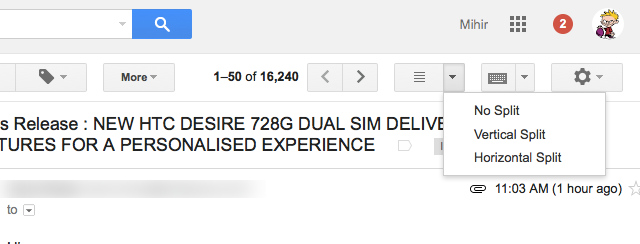
Je serais plus riche que Zuckerberg si j'avais un sou pour chaque fois que quelqu'un disait: «J'aime la façon dont Outlook affiche la liste des e-mails et ouvre l'e-mail cliqué dans un volet. Je n'aime pas basculer. » Oui, ce volet de lecture facilite la exploser les e-mails dans Microsoft Outlook Comment passer à travers vos e-mails dans Microsoft OutlookNe laissez pas vos e-mails monopoliser votre journée, utilisez ces conseils Outlook pour reprendre le contrôle de votre boîte de réception. Lire la suite , mais c'est aussi dans Gmail!
Activez-le via Gmail Labs en cliquant sur Dent > Réglages > Laboratoires > Volet de prévisualisation > Activer > Sauvegarder les modifications.
Dans la vue de votre boîte de réception principale, vous trouverez une icône de quatre lignes à côté du rouage Paramètres dans le coin supérieur droit. Cliquez sur la flèche de la liste déroulante et choisissez entre «Pas de fractionnement» (pas d'aperçu), «Division verticale» (liste de courriels à gauche, aperçu à droite) ou «Fractionnement horizontal» (liste de courriels ci-dessus, aperçu en bas) ).
Ajoutez des courriels et des recherches aux liens rapides
Je ne comprendrai jamais pourquoi les liens rapides ne sont pas plus populaires. Saikat en a déjà parlé dans le 10 fonctionnalités Gmail les plus sous-utilisées Économisez votre temps avec 10 fonctionnalités Google sous-utiliséesLes outils et services de Google font tout pour nous. Mais il y a beaucoup de fonctionnalités qui sont sous-utilisées. Économisez quelques secondes et faites-en plus avec les outils Google que vous utilisez tous les jours. Lire la suite , mais il convient de le mentionner à nouveau.
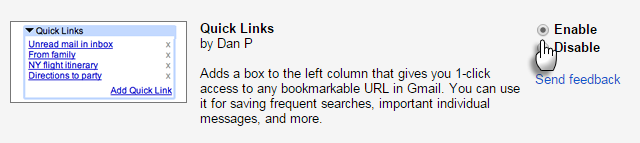
Activez-le via Gmail Labs en cliquant sur Dent > Réglages > Laboratoires > Liens rapides > Activer > Sauvegarder les modifications. Il s'agit d'une simple extension Gmail Labs qui se trouve dans votre barre latérale. Qu'est ce que ça fait?
Eh bien, pour commencer, vous pouvez enregistrer n'importe quel e-mail avec cela. Lorsque vous avez un e-mail ouvert, cliquez simplement sur le bouton "Ajouter un lien rapide", donnez-lui un nom unique et enregistrez-le. La prochaine fois que vous cliquerez sur ce lien, vous serez redirigé vers cet e-mail.
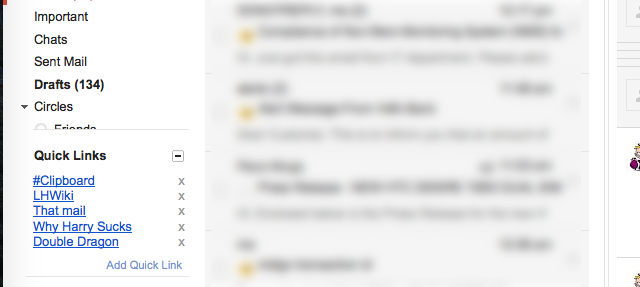
De même, si vous avez recherché une requête particulière, vous pouvez mettre en signet cette page de résultats de recherche par le même processus.
Notez simplement que vous ne pouvez pas ajouter de liens rapides si le volet d’aperçu est activé. Par conséquent, désactivez le volet lorsque vous devez ajouter un lien rapide.
Astuce URL pour changer de compte utilisateur
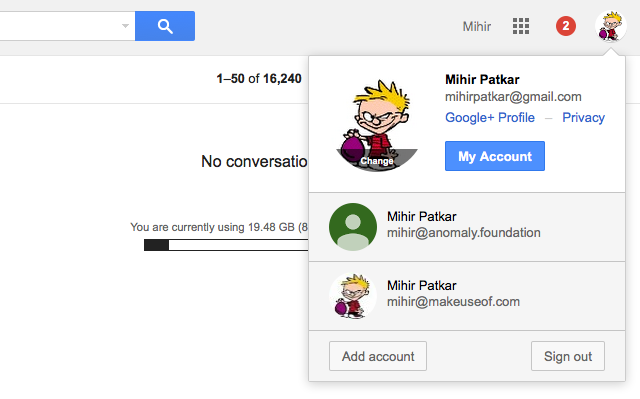
Si vous possédez plusieurs comptes Gmail, vous pouvez se connecter à plusieurs comptes d'utilisateurs 4 façons de gérer simultanément plusieurs comptes GmailBeaucoup d'entre nous ont plusieurs comptes Gmail pour séparer les e-mails privés du travail et des projets. Cependant, la vie est rarement linéaire et nous nous retrouvons souvent dans les deux sens entre différents comptes. Comment tu... Lire la suite maintenant. Chaque fois que vous souhaitez changer, cliquez sur votre avatar dans le coin supérieur droit et choisissez l'autre compte. C'est simple, mais si vous aimez Raccourcis clavier de Gmail Les raccourcis clavier Gmail les plus utiles que tout le monde devrait connaîtreLa façon la plus simple d'augmenter votre productivité Gmail est de commencer à utiliser des raccourcis clavier pour les tâches courantes. Lire la suite , il y a ensuite une astuce pour le clavier.
Accédez à l'URL et changez entre «0», «1», «2» pour basculer vers le compte souhaité. Ainsi, par exemple:
Compte 1: https://mail.google.com/mail/u/0/#inbox
Compte 2: https://mail.google.com/mail/u/1/#inbox
Compte 3: https://mail.google.com/mail/u/2/#inbox
Rapide et facile, non?
Activer les indicateurs de niveau personnels
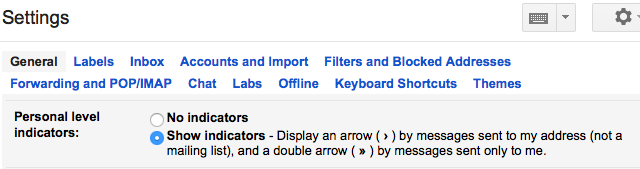
Vous pouvez trouver la véritable adresse e-mail de n'importe qui avec Gmail Comment trouver la véritable adresse e-mail de quelqu'un avec GmailVous avez besoin d'envoyer un courriel à quelqu'un mais vous n'avez pas son adresse? Voici du bon sens pour trouver des solutions qui vous aideront à déterminer les véritables adresses e-mail de la plupart des gens. Lire la suite , mais cela vous permet également de recevoir des e-mails non sollicités. Les indicateurs de niveau personnels sont un excellent moyen de trouver des e-mails qui méritent votre attention. Vous pouvez l'activer dans Dent > Réglages > Général > Afficher les indicateurs de niveau personnels.
Avec cela, une double flèche (>>) indique les e-mails envoyés uniquement à vous, et une seule flèche (>) indique les e-mails envoyés à votre adresse e-mail et non à une liste de diffusion. Une belle façon de se différencier, non?
Déconnectez-vous à distance pour rester en sécurité
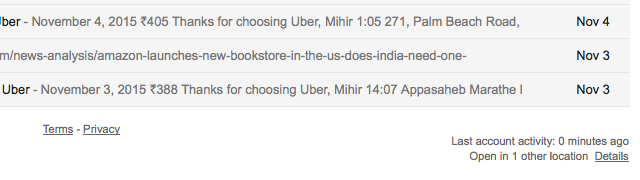
Voulez-vous vraiment vous souvenir de vous déconnecter de Gmail depuis votre ordinateur de bureau aujourd'hui? Votre ami pourrait-il toujours accéder à votre compte Gmail lorsque vous avez emprunté son ordinateur portable? Le moyen le plus simple de rester en sécurité est de vous déconnecter des autres sessions à distance - après tout, où vous l'utilisez est important, non?
Faites défiler jusqu'à la fin de votre boîte de réception et vous trouverez Dernière activité sur le compte: il y a x minutes. Cliquez sur Détails dessous.
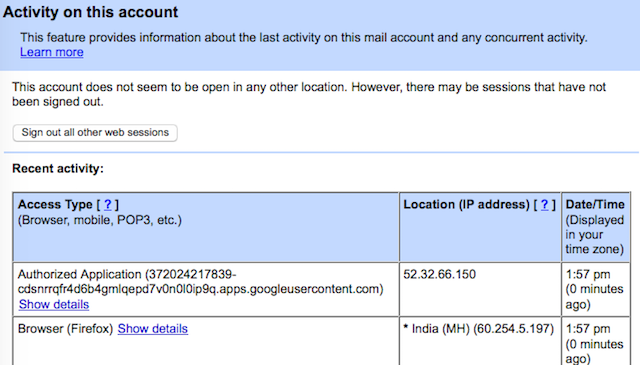
Une fenêtre contextuelle vous montrera tous les autres ordinateurs et lieux avec lesquels vous êtes connecté à Gmail. En un clic, vous pouvez vous déconnecter de tous. La prochaine fois que quelqu'un voudra utiliser votre e-mail, l'utilisateur sera invité à saisir un mot de passe.
Vérifier les e-mails de Big Services
Vous êtes souvent prévenu PayPal et autres fraudeurs ciblant votre boîte de réception Comment les escrocs ciblent votre compte PayPal et comment ne jamais tomber amoureuxPayPal est l'un des comptes les plus importants que vous ayez en ligne. Ne vous méprenez pas, je ne suis pas un grand fan de PayPal, mais en ce qui concerne votre argent, vous ne voulez pas jouer. Tandis que... Lire la suite , mais vous utilisez également ces services régulièrement. Alors, comment savez-vous qu'un e-mail est authentique? Un autre classique de Labs, les expéditeurs vérifiés vous garantira que vous recevez des e-mails des services appropriés et non des fraudeurs.
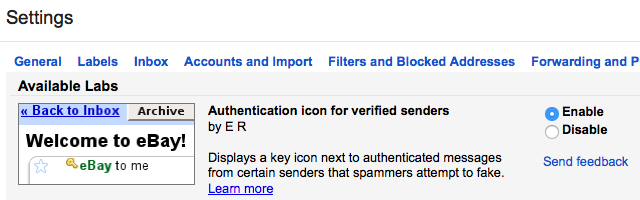
Activez-le via Gmail Labs en cliquant sur Dent > Réglages > Laboratoires > Icône d'authentification pour les expéditeurs vérifiés > Activer > Sauvegarder les modifications.
Désormais, chaque fois que vous recevez un e-mail d'un service approprié, une petite icône de clé s'affiche pour indiquer qu'il est authentique. De cette façon, vous êtes protégé; si vous ne voyez pas cette icône, jouez prudemment et ne téléchargez rien de cet e-mail ou ne répondez avec aucune information importante ou sécurisée.
Modifier ce que vous voyez dans la barre latérale
Vous voulez voir "Boîte de réception" et "Important", mais vous ne voulez pas voir "Chats" ou "Messages envoyés" dans la barre latérale gauche de Gmail? Ouais, c'est tout à fait faisable!
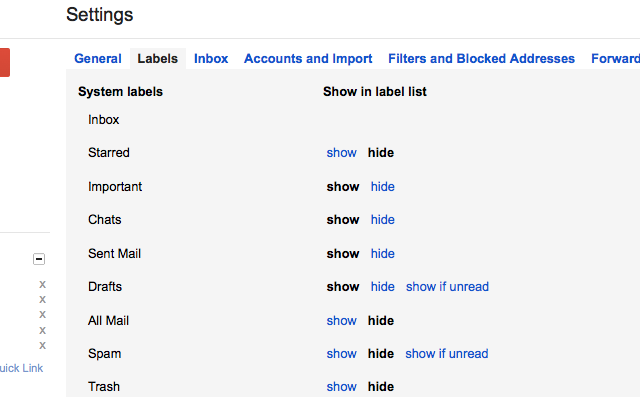
Aller à Réglages > Étiquettes et vous verrez une liste d'étiquettes système. Cliquez sur "afficher" ou "masquer" sur n'importe quelle option selon ce que vous voulez voir et ce que vous voulez cacher! C'est simple et cela réduit l'encombrement dans votre barre latérale.
Vous pouvez également le faire avec les catégories, les cercles et les étiquettes Gmail générales!
Combien en utilisez-vous?
Voilà donc notre liste de neuf fonctionnalités Gmail intéressantes que la plupart des gens ne connaissent pas. Combien en utilisez-vous régulièrement?
Et oui, aidez-nous à remplir le numéro 10 de cette liste avec une fonctionnalité inutilisée non notée ici, mais que vous ne jurez que par!
Mihir Patkar écrit sur la technologie et la productivité lorsqu'il ne regarde pas les rediffusions.


